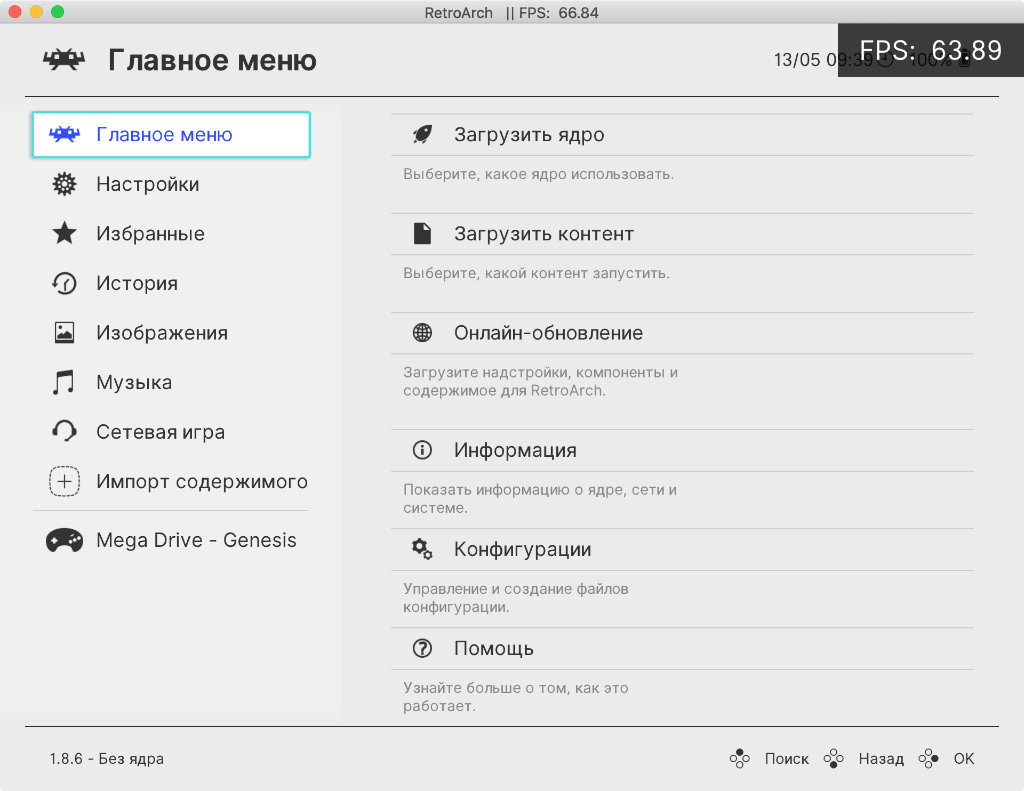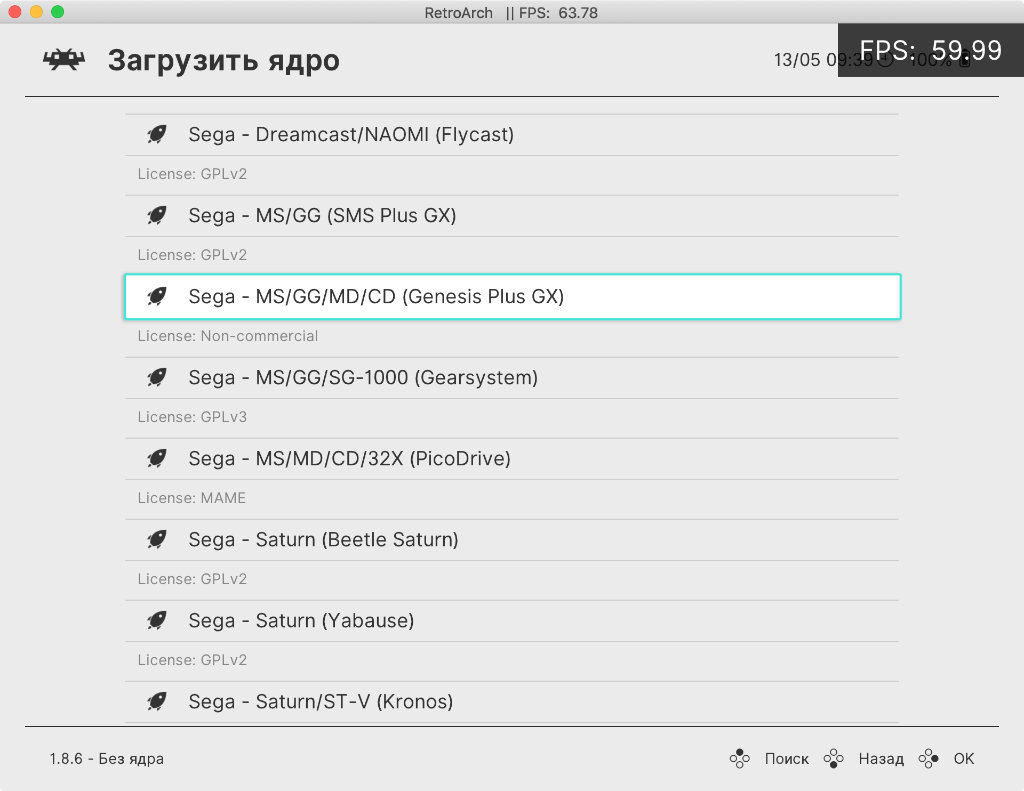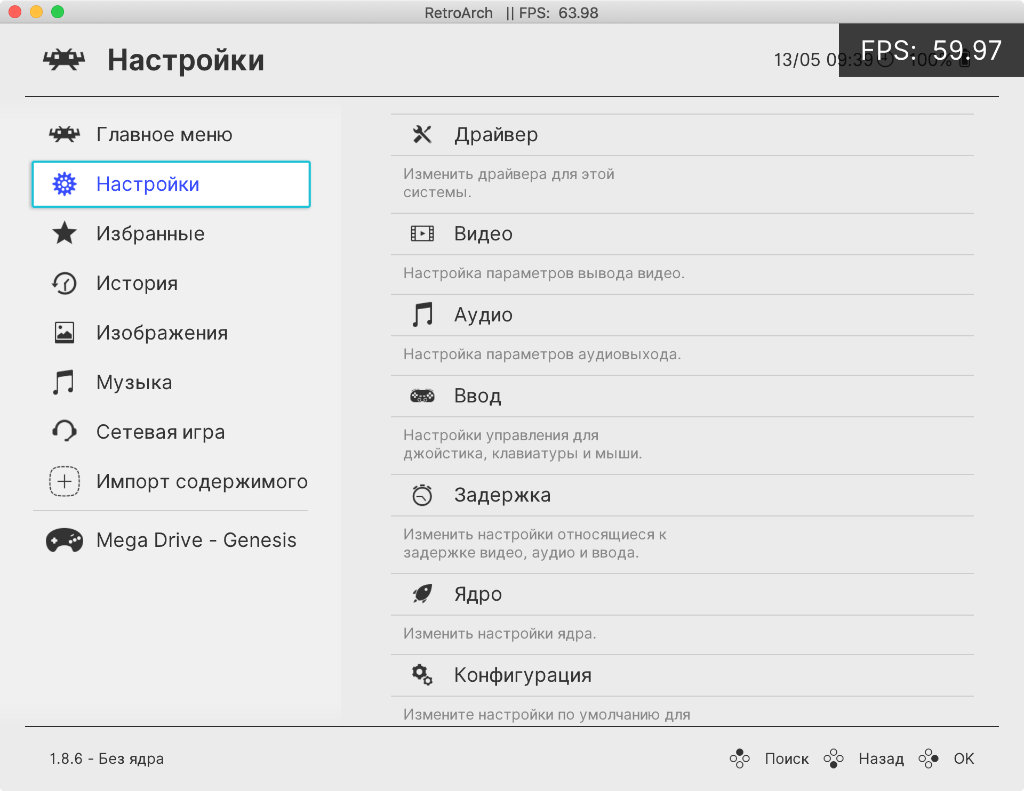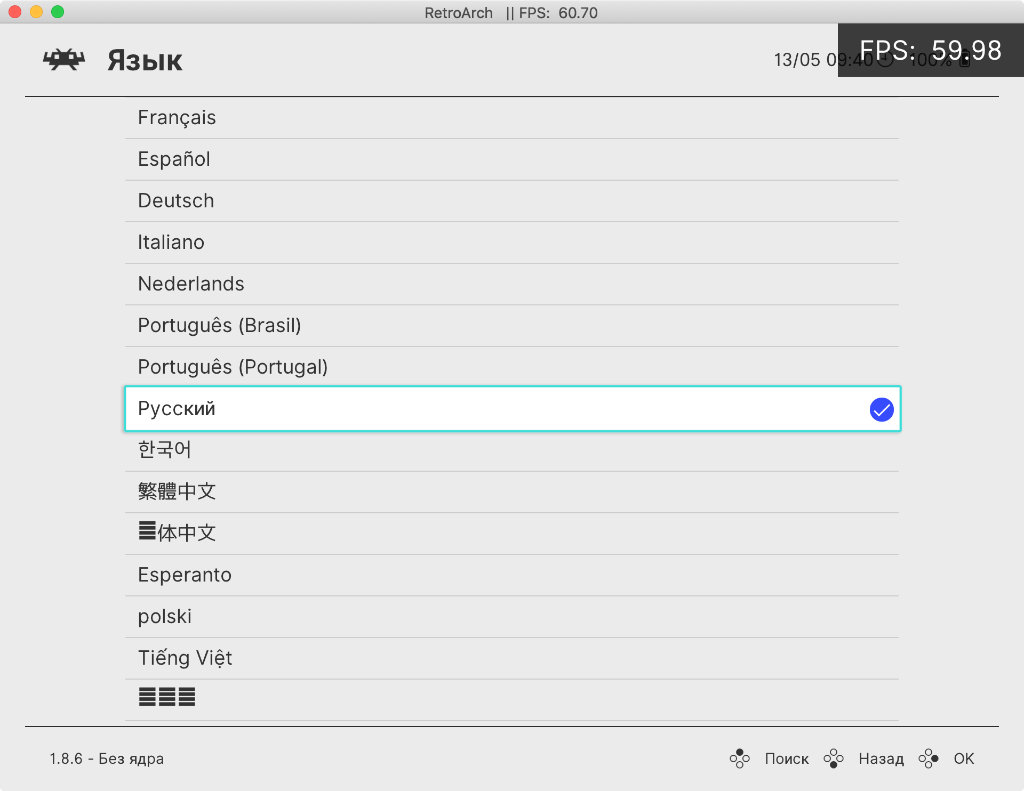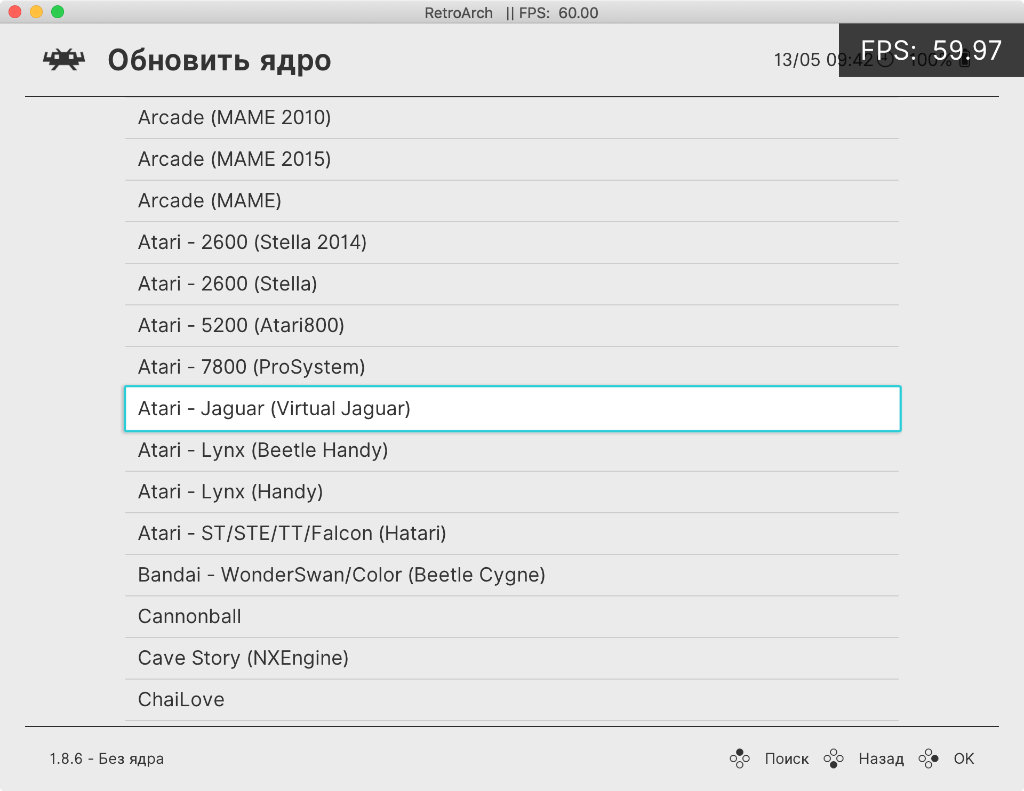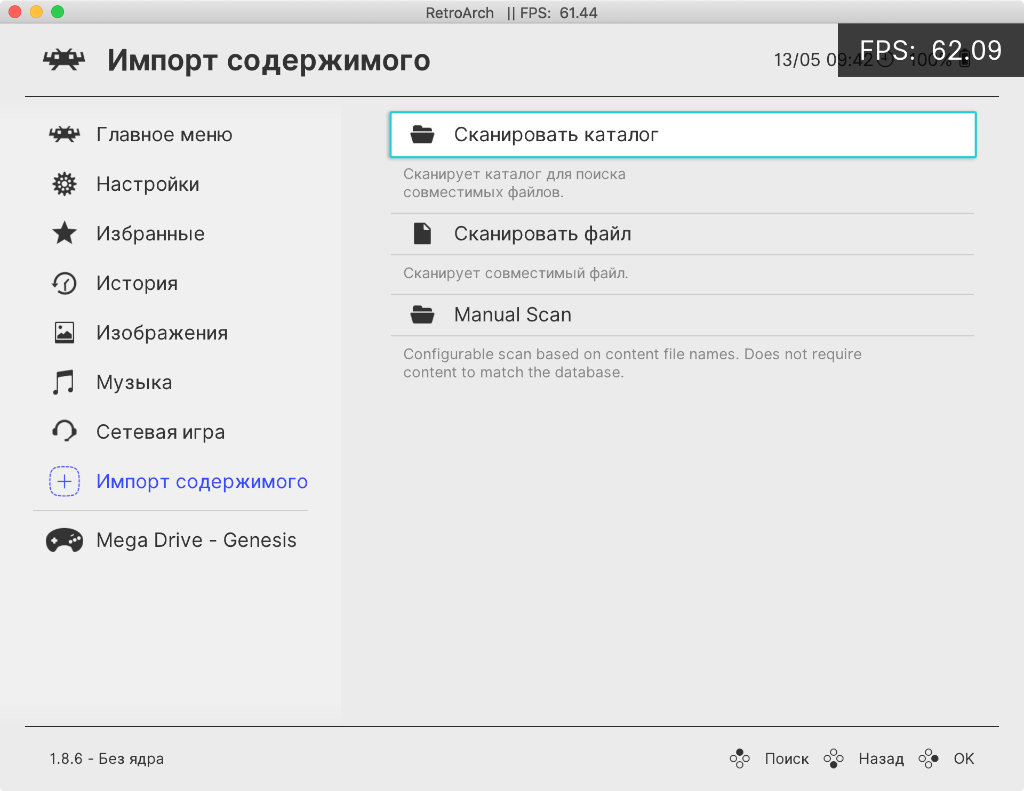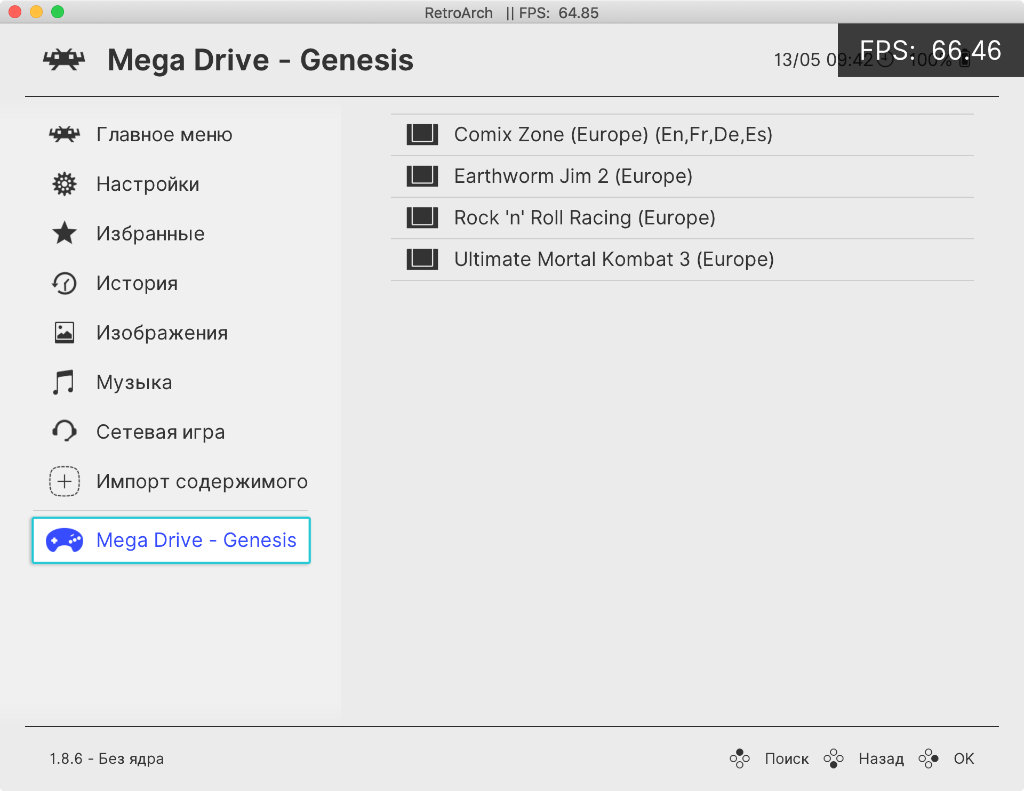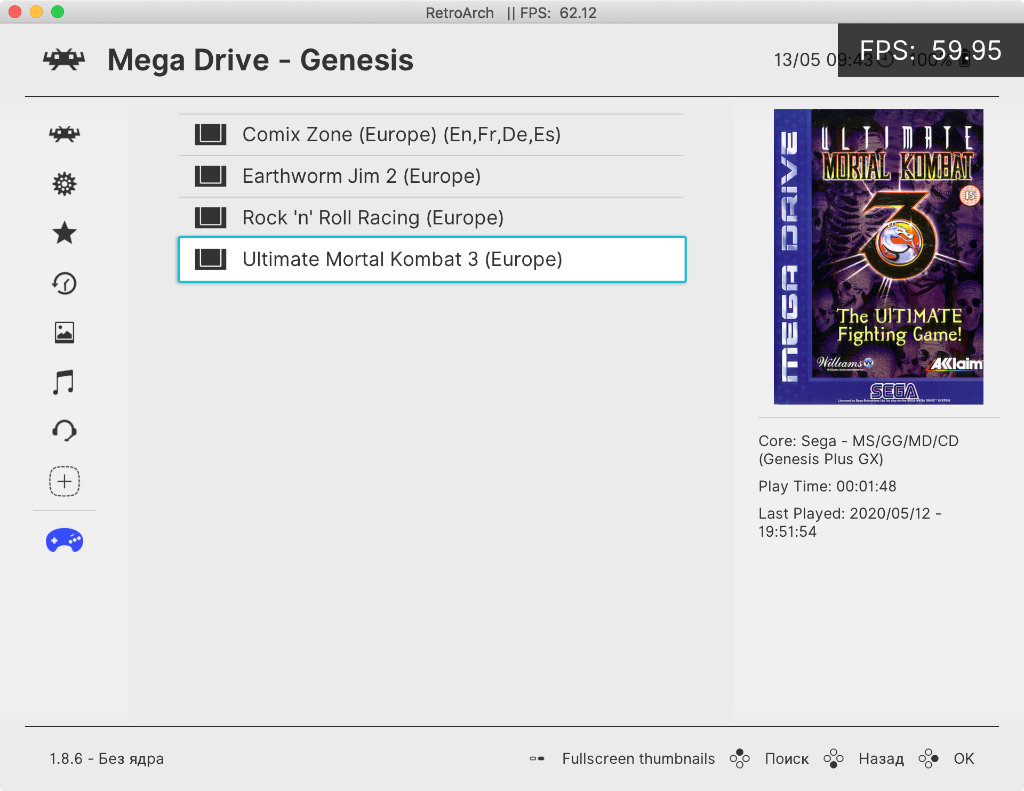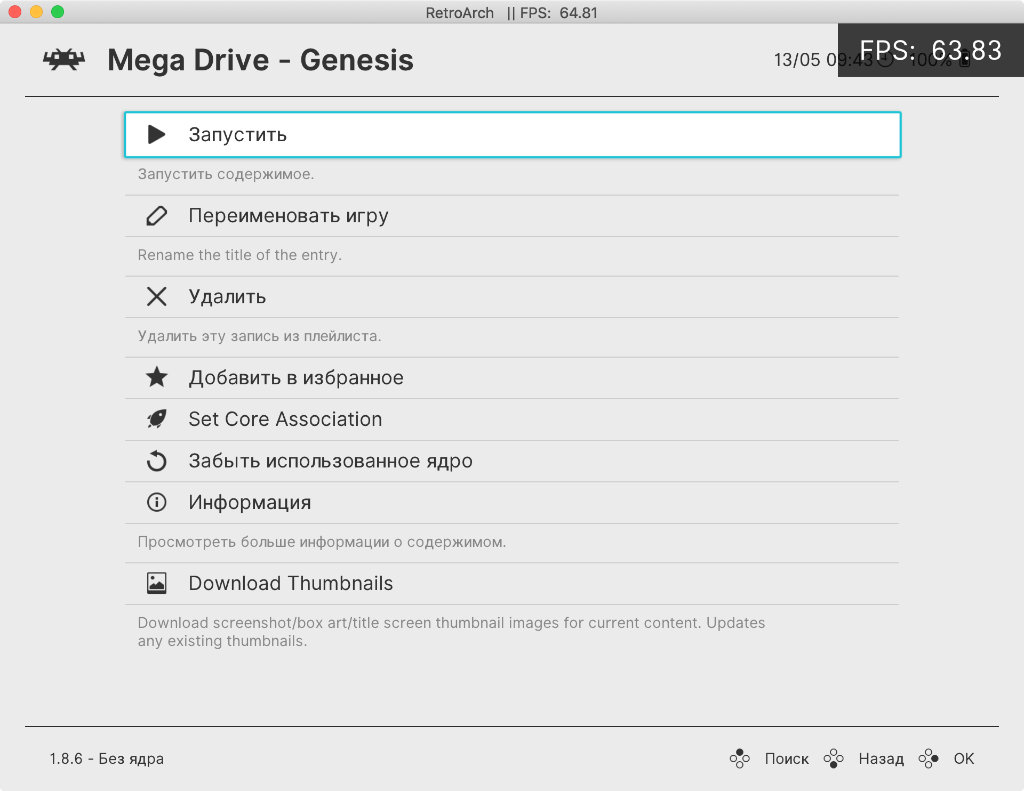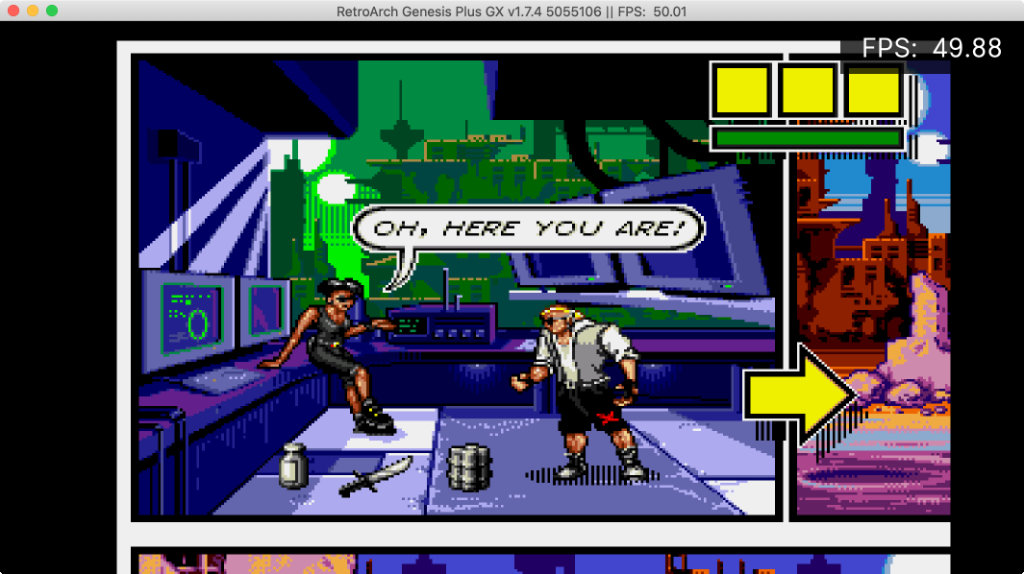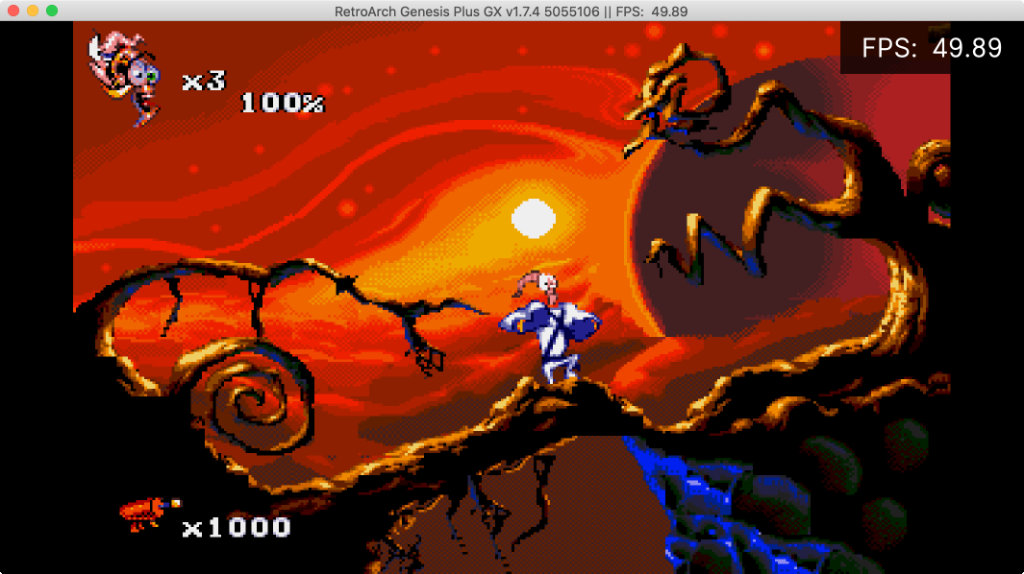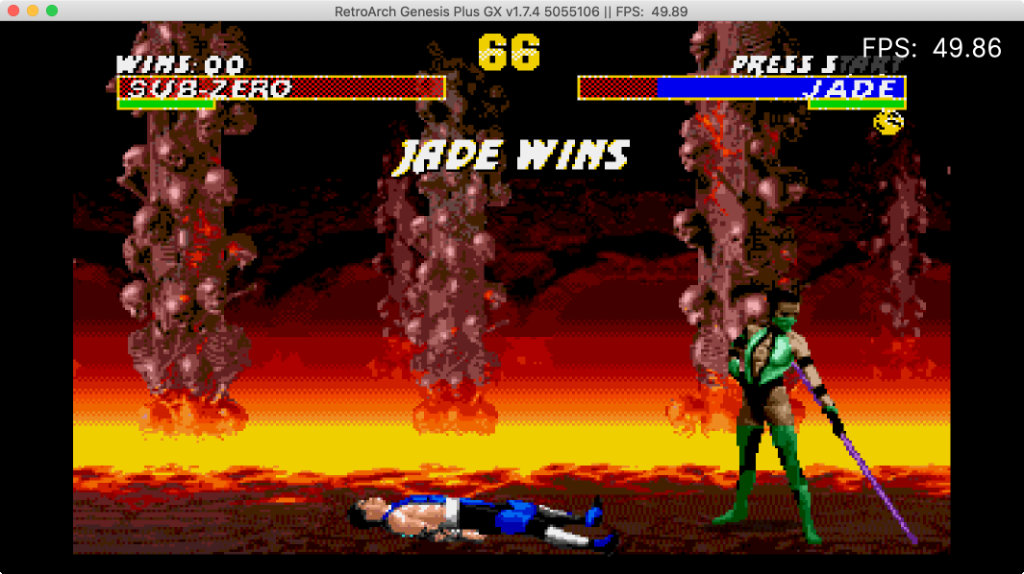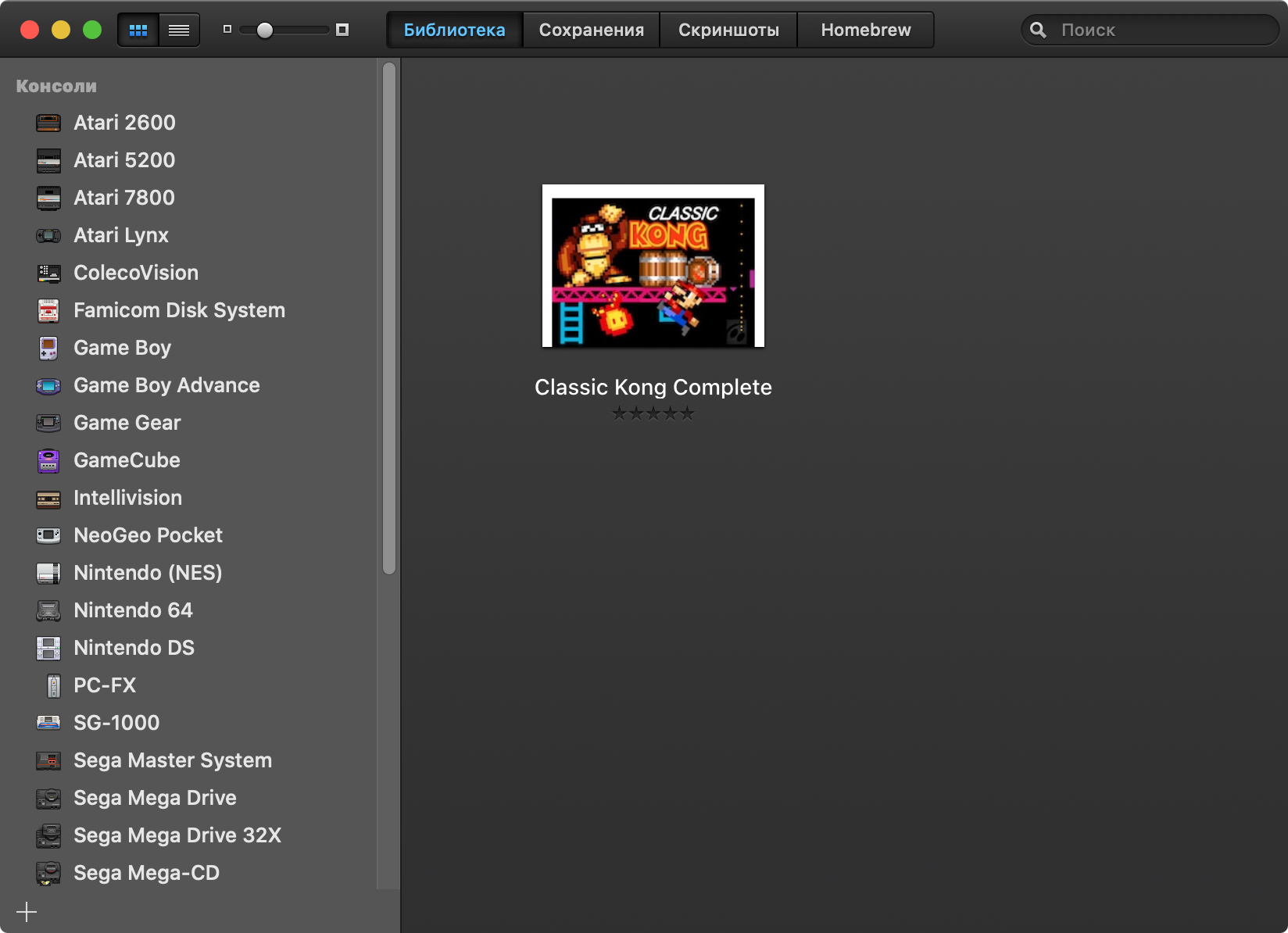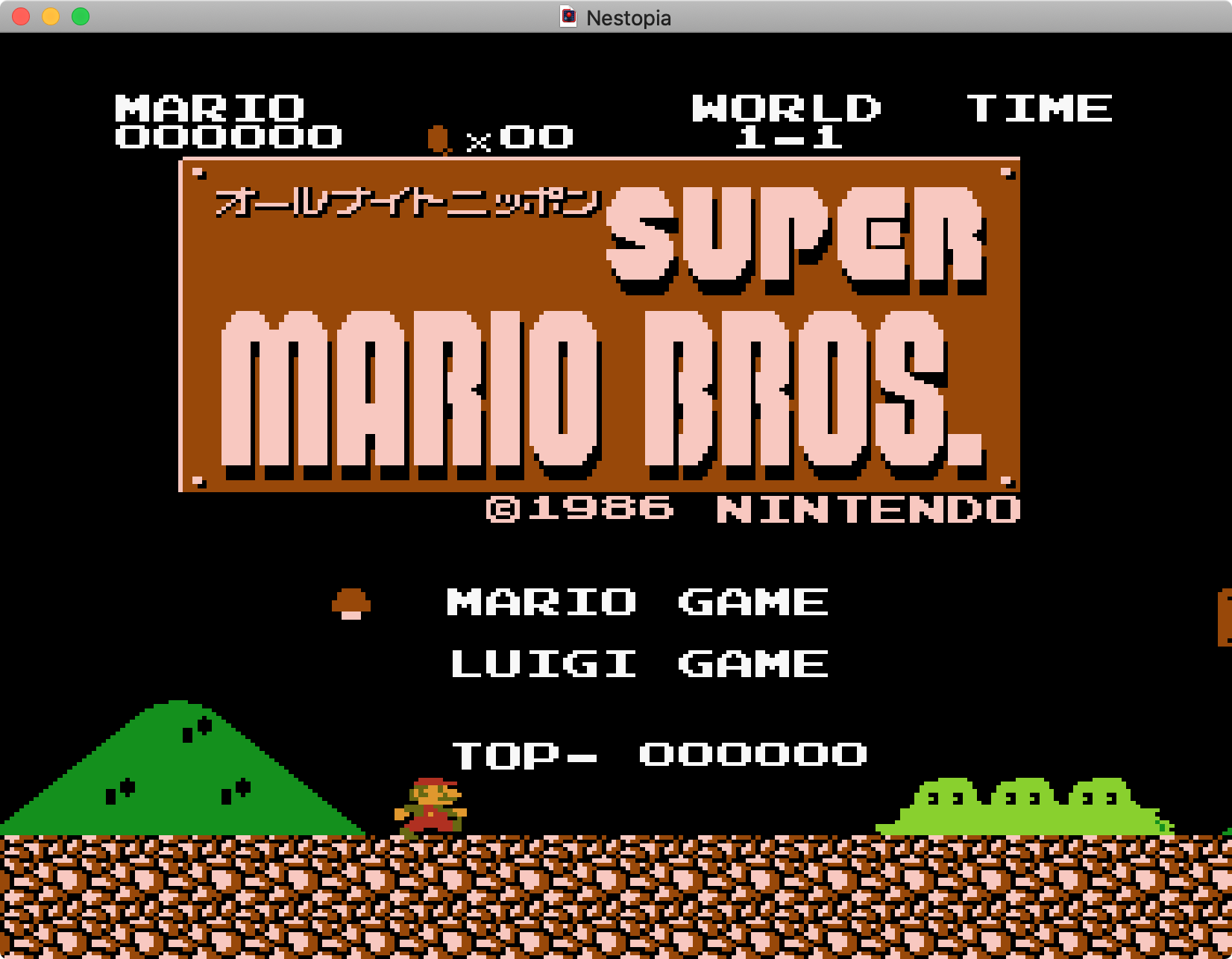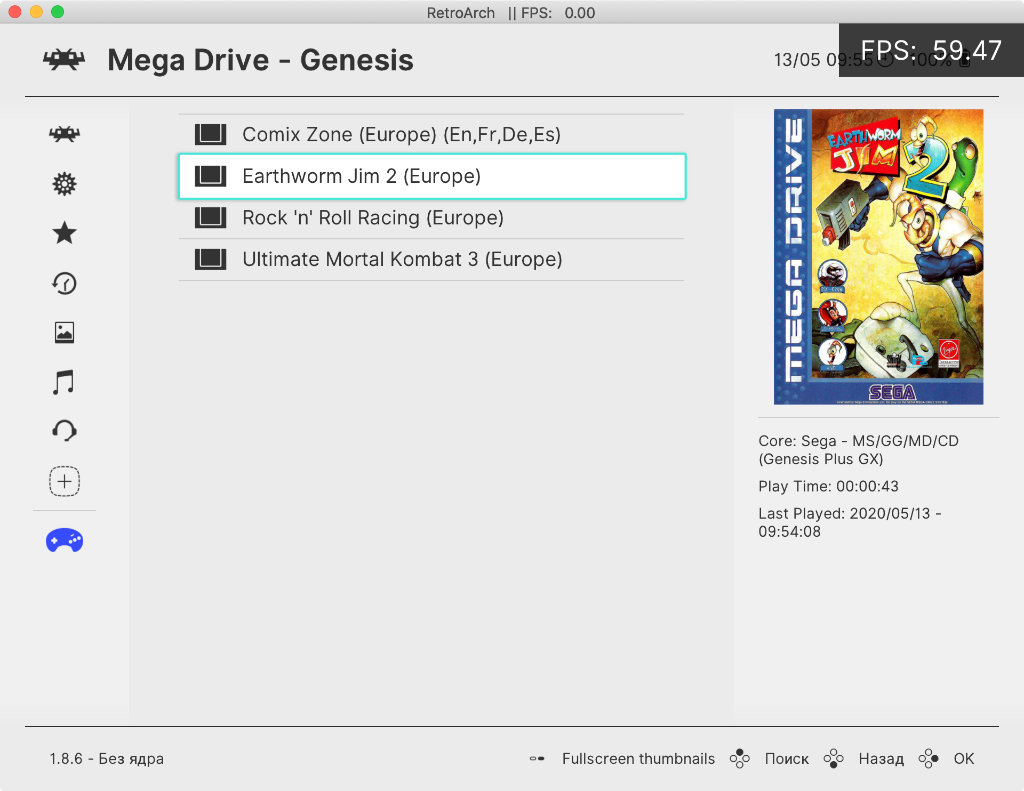- Как превратить свой Mac в Dendy или Sega и во что поиграть
- Нашёл лучший эмулятор консолей для Mac, да ещё и бесплатный
- Настройка эмулятора
- Как добавить в RetroArch все-все необходимые эмуляторы
- Каким образом в эмуляторы добавляются игры
- Как запускать игры на эмуляторе и с комфортом проходить их
- Какие игры я прохожу через RetroArch — подборка лучших
- Конечно, у RetroArch предостаточно альтернатив
- Подводя итоги: стоит ли вся эта затея потраченного времени
- Nintendo 64 & Playstation Emulators for Mac OS X: OpenEmu
Как превратить свой Mac в Dendy или Sega и во что поиграть
Больше всего времени на игры многие из нас тратят в глубокой юности, ведь в зрелом возрасте его занимают работа, учеба и семья. Исключением становятся только профессиональные геймеры, которые зарабатывают, рассказывая про новые тайтлы.
В моем детстве была пара главных платформ: Dendy («железный» клон Nintendo Entertainment System) и Sega Mega Drive 2. Сложно сказать, сколько часов и дней было убито с их примитивными геймпадами в руках. Мягко выражаясь, «много».
Решил вспомнить былое и окунуться в ностальгию. Думал купить современные версии Dendy и Sega Mega Drive 2, но куда проще настроить эмулятор для них на Mac. Про это и расскажу.
Нашёл лучший эмулятор консолей для Mac, да ещё и бесплатный
Попробовал OpenEmu, Nestopia и Genesis Plus (для старых Mac), но остановился на RetroArch. Как оказалось, это один из лучших эмуляторов консолей, который, в том числе, можно использовать на Mac. Кроме этого у него достаточно других преимуществ, но, что главное, это полноценное решение все-в-одном, которое закроет большинство потребностей.
RetroArch работает на новых и старых версиях операционных систем macOS и Windows, Linux, Android, iOS и tvOS, а также без каких-либо проблем запускается на малыше Raspberry Pi, если такой имеется.
Более того, его можно установить на Xbox One, PlayStation Vita, PlayStation Portable, PlayStation 2 и PlayStation 3. На официальном сайте разработчики даже обещают в скором времени запустить клиент RetroArch для PlayStation 4.
RetroArch идет на Nintendo Switch, Wii U, Wii, GameCube, 3DS/2DS Family. Его можно использовать через Steam Link и даже онлайн прямо через браузер. Процесс установки детально расписан по ссылке на платформу ниже.
Солидное число платформ для эмуляции. Чтобы перечислить все консоли, которыми умеет прикидываться RetroArch, не хватит даже нескольких статей. Из ключевых стоит отметить чуть ли не все поколения Sega и Nintendo (сюда же Dendy).
Из любопытных и неожиданных находок: Atari (компания, в которой когда-то работал Стив Джобс), PlayStation первого и второго поколения и PSP, а также Java ME, которая использовалась на старых кнопочных телефонах.
Стабильность работы и интерфейс. На официальном сайте RetroArch указано, что эмулятор может нестабильно работать на macOS 10.15 Catalina. Он у меня несколько раз действительно вылетел, когда я рылся в глубине его настроек. Тем не менее, при обычном использовании нет никаких проблем.
Единственное, эмулятор почему-то не реагирует на попытки пролистать меню с помощью стандартных жестов трекпада Mac. Приходится использовать для этого стрелки на клавиатуре. Побороть эту проблем я так и не смог, пришлось смириться.
Мне нравится его минималистичный внешний вид, почти полный перевод на русский язык, скорость работы и обилие мелких настроек для самых педантичных пользователей. Не хочу, чтобы это выглядело рекламой, но приложение действительно понравилось. В копилку.
Настройка эмулятора
Да, у RetroArch предостаточно мелких настроек, в которых можно закопаться с головой. Но многие из них больше предназначены для хардкорных геймеров, которые проходят любимые тайтлы на скорость. Рядовому пользователю понадобится всего два параметра.
Меняем язык с английского на русский. По умолчанию приложение использует именно английский язык. Можно не менять его, но при желании достаточно зайти в раздел Settings, перейти в меню User, развернуть пункт Language и выбрать «Русский».
Дальше при описании конкретных пунктов меню приложения я буду писать их русское название и английский вариант в скобках, чтобы у вас не было трудностей с использованием эмулятора на любом из языков. Пожалуйста.
Выбираем подходящий интерфейс. Для этого нужно перейти в меню «Настройки» (Settings) > «Интерфейс пользователя» (User Interface) > «Меню» (Appearance) > «Цветовая тема меню» (Menu Color Theme).
В стандарте используется Basic Black, но я предпочитаю Basic White, которая более лаконично и минималистично выглядит в рамках macOS. Еще есть сине-зеленая Nord и коричнево-оранжевая Gruvbox Dark.
Кстати: RetroArch без каких-либо проблем работает с геймпадами от PlayStation 4 и Xbox One. Дополнительно настраивать их не нужно. Приложение автоматически определяет подключенный гаджет и начинает его использовать. Интерфейс также адаптирован под управление геймпадом.
Как добавить в RetroArch все-все необходимые эмуляторы
После первоначальной установки в RetroArch нет ни одного эмулятора, и их нужно загрузить отдельно. Если будет угодно, это приложение представляет собой оболочку для эмуляторов, которые подтягиваются дополнительно. Это несложно.
Чтобы загрузить эмуляторы, откройте раздел «Главное меню» (Main Menu), перейдите в меню «Загрузить ядро» (Core Updater), нажмите на пункт с необходимым и дождитесь окончания скачивания и установки. Это должно занять не больше нескольких секунд.
Как только установил RetroArch, сразу же загрузил в него все эмуляторы Nintendo и Sega, чтобы попробовать любимые игры, про которые расскажу чуть ниже.
Каким образом в эмуляторы добавляются игры
Для того, чтобы запустить любимую консольную игру, нужно найти в интернете специальный ROM. Это такой файл, который представляет собой цифровую копию картриджа. Собственно, чтобы легально его использовать, у вас должен быть физический носитель.
Ищите необходимые файлы в Google. В запросе укажите название игры и платформы, а также слово ROM. Все необходимые данные сохраните в одну папку, а потом укажите на нее RetroArch.
Чтобы добавить загруженный ROM, перейдите в раздел «Импорт содержимого» (Import content) и выберите возможность «Сканировать каталог» (Scan directory). Определите необходимую папку (я использую стандартные «Загрузки») и подтвердите свое намерение.
После этого RetroArch укажет на файлы и добавит их в отдельный раздел на главном экране с разделением по эмуляторам. Собственно, в этом нет ничего сложного. Жаль, приложение не импортирует файлы во внутреннее хранилище, поэтому для использования они должны оставаться в конкретном каталоге Finder.
Кстати: если выбрать в RetroArch импортированный ROM, то, кроме прочего, можно будет также подтянуть из интернета его обложку. Для этого нужно выбрать возможность Download Thumbnails.
Как запускать игры на эмуляторе и с комфортом проходить их
Чтобы запустить импортированную игру, нужно перейти в раздел консоли, который расположен в главной меню RetroArch, выбрать игру, а потом нажать на кнопку «Запустить» (Run).
Чтобы разобраться с клавишами, которые будут использоваться для управления в игре, а также контроля возможностей RetroArch, нужно перейти в раздел «Настройки» (Settings) > «Ввод» (Input). Здесь есть все необходимые функции.
Что важно, в отличие от использование этих же игр на консолях из прошлого, в RetroArch есть система сохранения и загрузки. Поэтому во время прохождения любимой Rock-n-Roll Racing можно будет прерваться на важные дела, а потом продолжить с места, на котором остановились. Раньше этого ой как не хватало.
Обратите внимание на горячую кнопку «F», которая дает возможность переключать RetroArch из полноэкранного режима в оконный и обратно. Она понадобится, если вы планируете делать перерывы на игру на рабочем месте.
Кстати: RetroArch не запрещает использовать в играх читы. Чтобы узнать про них, нужно перейти в меню быстрых действий с помощью кнопки F1 и использовать соответствующий пункт. Но помните, что без них интереснее.
Какие игры я прохожу через RetroArch — подборка лучших
Rock-n-Roll Racing. Уникальная для своего времени игра, основным фактором успеха которой, как мне кажется, стало удачное сочетание трех компонентов: качевого саундтрека, клевых тачек, которые можно прокачивать до предела, динамичных гонок на них, а также полностью раскрытой темы космоса.
Прекрасно помню, какое удовольствие было добраться до последнего уровня, накопить на машину на воздушной подушке, которая, кроме прочего, также комплектуется самоуправляемыми ракетами. Единственное, после ее ощутимой прокачки играть становится не так интересно.
Comix Zone. Замечательная игра, главный герой которой, художник и независимый рок-музыкант Скетч Тернер, попадает на страницы самого настоящего комикса. Пока он рисовал очередную историю, на улице началась гроза. Молния попала в его стол, поэтому мир за окном и реальность объединились.
Главное, что место Скетча в реальном мире занял Мортус, главный злодей истории Тернера. Так как он нарисован художником, не может принять полноценное физическое обличие, пока его автор жив. Именно поэтому он направляет своих прихвостней убить его.
Earthworm Jim 2. Невероятно интересный платформер с харизматичным персонажем-червяком в главной роли. Это сиквел истории, которая стала невероятно популярной в середине 90-х годов прошлого века. Персонаж, которого вам придется взять под контроль, это самый обычный червяк.
У него есть возлюбленная по имени Как-ее-там. Пока он играет ей на баяне, ее похищает злодей Психоворон. Делать нечего, поэтому Джим, а так зовут нашего червяка, отправляется на ее поиски. Одним из его главных средств для прохождения станет верхняя часть тела, которую можно использовать вместо хлыста.
Ultimate Mortal Kombat 3. ac↑b↑ba↓ — с помощью этой последовательности клавиш оригинального геймпада Sega Mega Drive 2 когда-то можно было активировать меню секретных настроек игры, которое давало возможность взять под контроль ключевых боссов классического файтинга.
Шао Кана в юности я мог победить только с помощью Саб-Зиро. Да, речь про того, который без маски. Мне кажется, что ни один другой боец для этой задачи банально не подходит. Да что там, даже Смоук не давал мне возможности победить последнего соперника в игре.
Конечно, у RetroArch предостаточно альтернатив
OpenEmu. Неплохой многофункциональный эмулятор, который можно использовать вместо RetroArch. От него он отличается поддержкой меньшего числа платформ и отсутствием настолько широкой кроссплатформенности. Это универсальное решение, но не настолько.
В приложении есть отдельное меню для сохранений, которые создаются автоматически, а также скриншотов. Более того, разработчики добавили сюда магазин с цифровыми копиями винтажных игр. Жаль, их ассортимент здесь сложно назвать обширным.
Словом, инструмент также толковый. Я выбирал решение для себя именно между OpenEmu и RetroArch. Последний выиграл по числу настроек и поддержке платформ. Рекомендую попробовать оба варианта.
Nestopia. Альтернативное приложение, которое отличается максимальной минималистичностью. У него практически нет настроек, и оно запускает только приложения для Dendy. Подобные инструменты также имеют право на жизнь.
Подводя итоги: стоит ли вся эта затея потраченного времени
Да, я определенно оставлю RetroArch на своем Mac, ведь приложение того точно стоит. Игры из детства уже подарили мне массу положительных эмоций. Судя по всему, есть смысл взять на вторичке под нужны эмуляторов примитивный Mac mini и бросить его под телевизор. Интересно, как Rock-n-Roll Racing будет выглядеть на 50-дюймовом телевизоре.
Делитесь названиями игр, которые обязательно нужно попробовать, а также интересными наблюдениями. Обязательно приму участие в обсуждении.
Источник
Nintendo 64 & Playstation Emulators for Mac OS X: OpenEmu
The Mac has long been a great platform for emulating older gaming consoles, and now the best emulator for OS X has gotten even better, as OpenEmu includes support for two other retro gaming greats; the Nintendo 64 and Playstation 1.
PS1 and N64 support is in addition to the vast console compatibility already included with OpenEmu, so if you’re a fan of emulators and old school games, you won’t want to miss this.
What better to do with a library of old N64 or PSX games gathering dust then enjoy those ROMs and play them on your Mac with great performance? From Playstation classics like Final Fantasy 7 and Chrono Cross to Nintendo 64 greats like Zelda Ocarina of Time and Donkey Kong country, OpenEmu will play them beautifully.
- Get OpenEMU from the developer here, it’s free and is compatible with modern versions of Mac OS X
OpenEmu includes access to a wide variety of Homebrew games that can be downloaded within the app. Aside from that, you’ll need to use your own ROMs or get them yourself from elsewhere, which is pretty typical with emulators. Fortunately for those with a bunch of game discs laying around, Playstation 1 games on CD are fairly easy to play or to convert to ROMs, while Nintendo 64 is a bit more complex because the cartridges can’t be ripped by a standard CD/DVD player, but it’s still possible.
Here’s the PSX RPG favorite Chrono Cross for Playstation 1:
The interface is easy to navigate and handles a large library quite well, separating games into their respective consoles:
The Nintendo 64 emulator works very well and does not have the variety of display and sound quirks that some other alternatives out there do:
You’ll enjoy using OpenEmu the most with a gamepad or controller, and the app supports nearly any USB gamepad or Bluetooth controller you can think of. You can even use existing gamepads with the Mac and OpenEmu if you happen to have a Playstation 4 controller or PS3 controller, and setup for either is easy in OS X. You can also use an Xbox One controller with the Mac, but the setup requires additional hardware, and given that there are many affordable USB options out there like this Logitech USB gamepad controller you may just want to spring for a dedicated controller. Once you have your controller connected to the Mac, you can customize each emulator console to the controller, here’s the Nintendo 64 controller setup:
And of course, aside from the N64 and PSX emulation of classics, SNES greats play wonderfully:
With high performance, a variety of graphical filters, wide game ROM compatibility, saved states and sessions, full screen and windowed mode, a great user interface for managing your game library, support for Bluetooth and wired USB controllers, and the inclusion of tons of other console emulation including Nintendo, Super Nintendo, Genesis, Game Gear, Game Boy, Game Boy Advanced, Game Boy DS, Atari, NeoGEO, now Nintendo 64 and Playstation 1, and many more, OpenEMU continues to take the cake for being the single best retro gaming emulator for Mac. Have some fun.
Источник